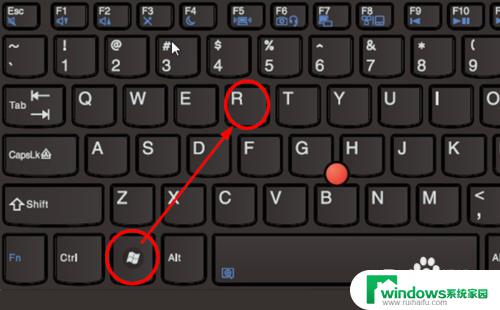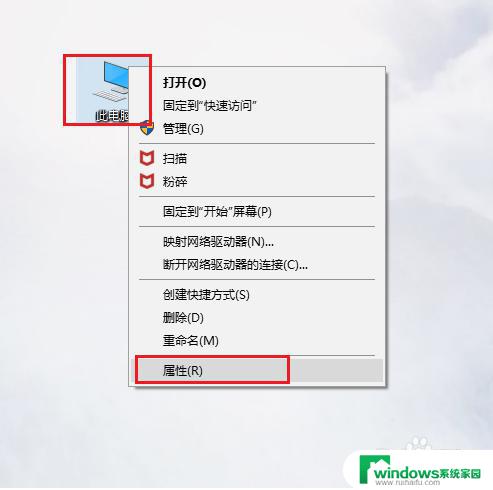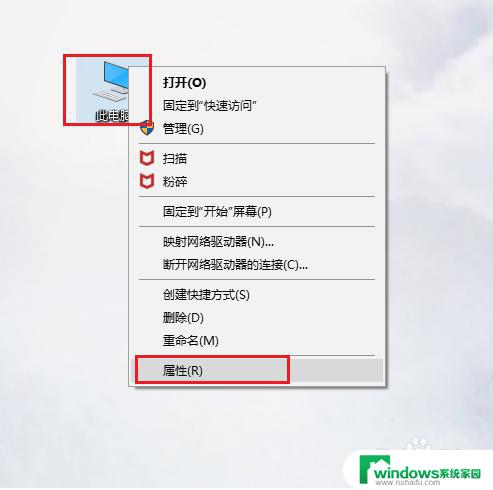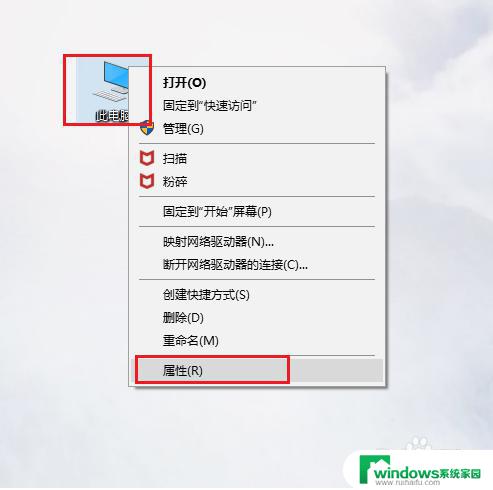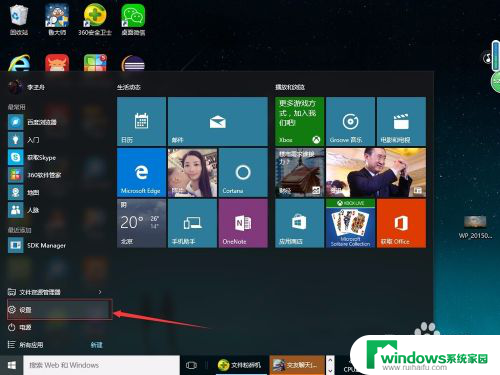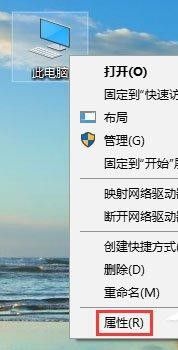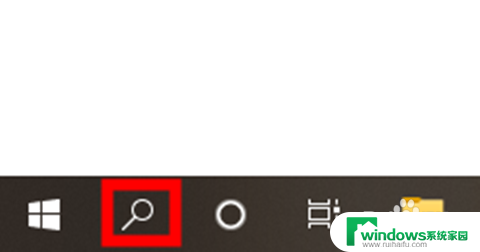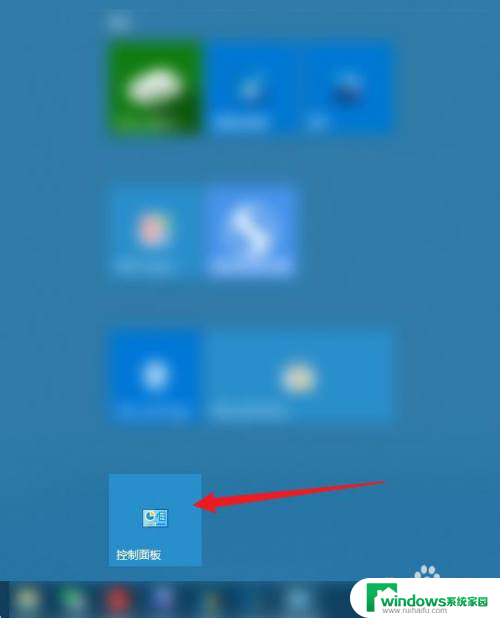电脑win10环境变量怎么设置 Win10环境变量设置方法
更新时间:2024-04-06 10:53:32作者:jiang
在使用电脑时,我们经常需要设置一些环境变量来方便我们的操作和使用,在Win10系统中,设置环境变量是非常简单的。只需要按照一定的步骤操作,就可以轻松完成环境变量的设置。接下来我们就来详细介绍一下Win10环境变量的设置方法。让我们一起来了解并掌握这个技巧,提升我们在电脑上的使用效率吧!
步骤如下:
1.右键点击此电脑,点击属性。
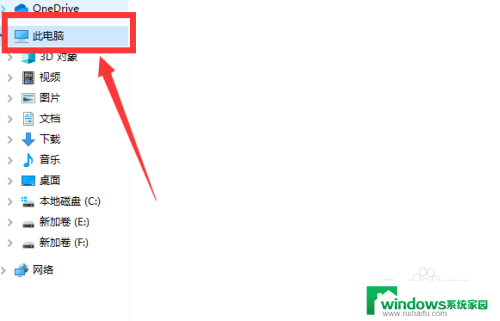
2.点击高级系统设置选项。
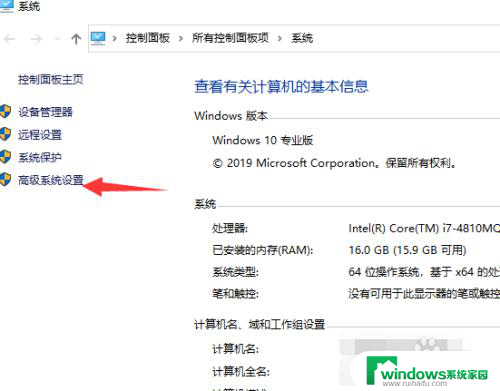
3.点击环境变量选项。
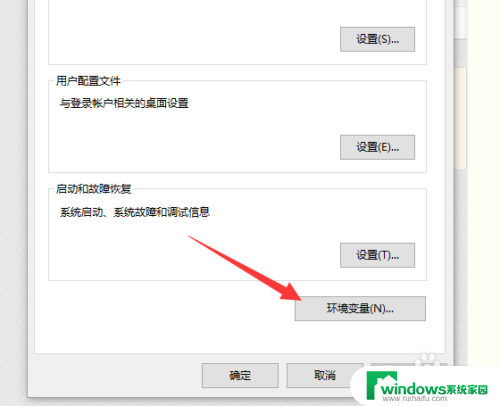
4.点击新建选项按钮。
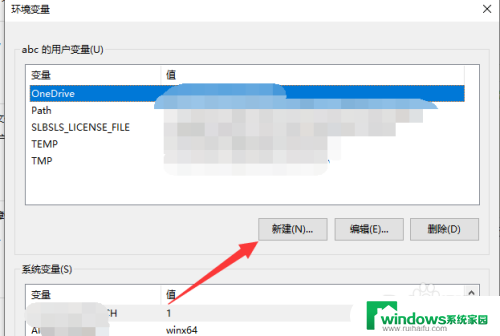
5.输入变量名和值点击确定即可。
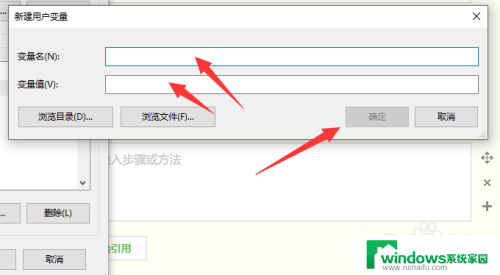
以上就是电脑win10环境变量设置的全部内容,如果你遇到了这个问题,可以尝试按照以上方法来解决,希望这对大家有所帮助。